


-
Łatwe odzyskiwanie plików w trzech krokach
Powszechnym nieporozumieniem dotyczącym odzyskiwania plików jest to, że jest to rodzaj swego rodzaju magii, którą mogą wykonywać tylko osoby wtajemniczone w tę praktykę. Jeśli utraciłeś swoje pliki, musisz albo to zaakceptować albo wyłożyć duże pieniądze na stół dla profesjonalnej firmy zajmującej się odzyskiwaniem danych. W istocie jest to jednak nieprawda. W większości przypadków odzyskiwania plików, na które może natknąć się zwykły użytkownik komputera, zajęcie to jest tak łatwe jak policzenie do trzech. Musisz tylko wiedzieć jak to zrobić.
Z tego artykułu dowiesz się, jak wykonać te 3 kroki, aby odzyskać utracone pliki. Przedstawiamy tutaj ogólny przegląd i zrozumienie tego procesu. Następnie możesz poznać więcej informacji o niektórych konkretnych przypadkach odzyskiwania plików w naszych innych artykułach, które być może omawiają Twój konkretny przypadek. Linki do nich znajdziesz na końcu tego artykułu.
Artykuły te są przeznaczone dla zwykłych użytkowników komputerów i nie wymagają głębokiej znajomości informatyki, ale jednocześnie dostarczą wystarczających informacji, aby zrozumieć, jak działa odzyskiwanie plików, jakich wyników można się spodziewać i jak wykonać wszystkie niezbędne działania w różnych scenariuszach odzyskiwania plików.
Jako przykładu użyjemy typowego przypadku odzyskiwania plików: Kilka plików muzycznych oraz jeden dokument Adobe PDF na zewnętrznym dysku exFAT zostały omyłkowo przeniesione do Kosza, a następnie Kosz został opróżniony. Teraz musimy te pliki odzyskać.
Zaczynamy od 3 wstępnych kroków.
- Musimy wybrać odpowiednie oprogramowanie do odzyskiwania plików. Dobrym wyborem jest R-Undelete Home, program, który łączy bardzo łatwy w obsłudze interfejs z potężnym silnikiem odzyskiwania danych używanym również w R-Studio, kolejnym renomowanym profesjonalnym programie do odzyskiwania danych. Ponadto za darmo odzyskuje pliki z dysków FAT/exFAT, co oznacza, że nie musimy kupować i rejestrować tego programu, aby zakończyć proces.
Uwaga: Jeśli utraciliśmy pliki wideo/obrazy, to nasz wybór padłby na R-Photo, ponieważ odzyskuje on takie pliki z dysków ze wszystkimi systemami plików Windows (FAT, exFAT, NTFS i ReFS) bez żadnej rejestracji. W takim przypadku możesz przejść do innego artykułu: Darmowe Odzyskiwanie Zdjęć i Plików Wideo i postępuj zgodnie z instrukcjami w nim zawartymi. - Musimy pobrać i zainstalować R-Undelete. W razie potrzeby przeczytaj instrukcje instalacji/dezinstalacji , aby uzyskać więcej informacji. A przede wszystkim: Nigdy nie instaluj R-Undelete na dysku, na którym znajdowały się utracone pliki, bo możesz je stracić na dobre!
- Musimy przygotować wystarczająco dużo miejsca do przechowywania odzyskanych plików. Może to być dysk lokalny w komputerze, inne zewnętrzne urządzenie USB lub dysk sieciowy. R-Undelete może zapisywać pliki w dowolnym miejscu przechowywania widocznym dla systemu hosta.
Po wykonaniu wszystkich tych 3 wstępnych kroków możemy rozpocząć rzeczywiste odzyskiwanie plików również w 3 krokach.
Krok 1
Uruchom R-Undelete i zlokalizuj dysk, na którym znajdowały się utracone pliki.
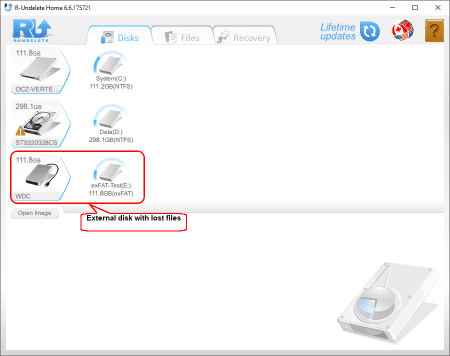
Kliknij obrazek, aby go powiększyć
Zdecydowanie zalecamy rozpoczęcie wszelkich operacji na dyskach twardych, sprawdzając ich stan sprzętowy. Jeśli odnosisz wrażenie, że dysk ma jakieś problemy sprzętowe, przestań z nim pracować. Jakakolwiek ingerencja w uszkodzony dysk może poważnie pogorszyć jego stan, aż do całkowitej awarii. Jeśli tak się stanie, możesz całkowicie utracić wszystkie swoje pliki.
Oznaki awarii dysku twardego:
- Twój system nie rozpoznaje dysku podczas uruchamiania lub pojawia się pod dziwnymi nazwami.
- Dysk wydaje nietypowe dźwięki, kliknięcia i inne dziwne dźwięki.
- Atrybuty S.M.A.R.T. dysku pokazują pewne problemy.
Jeśli pojawi się którykolwiek z tych znaków, udaj się do specjalistów od odzyskiwania danych lub przynajmniej utwórz obraz dysku i użyj tego obrazu do odzyskiwania plików. W razie potrzeby przeczytaj sekcję pomocy online R-Undelete dotyczącą obrazów dysków, aby dowiedzieć się, jak pracować z obrazami: Obrazy Dysków.
Możesz użyć R-Undelete, aby sprawdzić status atrybutów S.M.A.R.T., klikając dysk prawym przyciskiem myszy i wybierając opcję S.M.A.R.T.
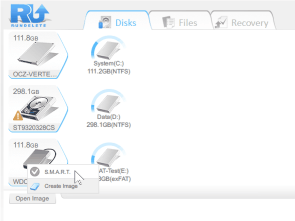
Kliknij obrazek, aby go powiększyć
R-Undelete pokaże atrybuty S.M.A.R.T.
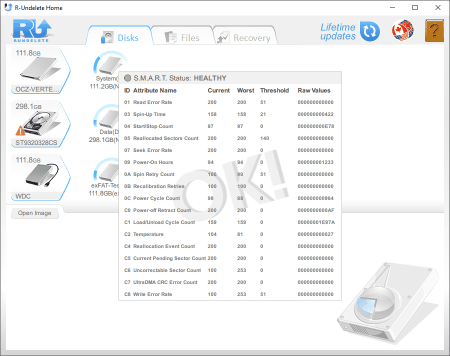
Kliknij obrazek, aby go powiększyć
Status S.M.A.R.T. naszego dysku jest OK i możemy kontynuować odzyskiwanie plików.
Nawiasem mówiąc, drugi dysk, ST9320328CS, ma ostrzeżenie S.M.A.R.T. z napisem "Uwaga". Dystk ten może działać przez jakiś czas, ale jest to dobry środek ostrożności, aby uniknąć przechowywania cennych danych na tym dysku.
Krok 2
Kliknij prawym przyciskiem myszy Dysk E: i wybierz Pokaż Pliki.
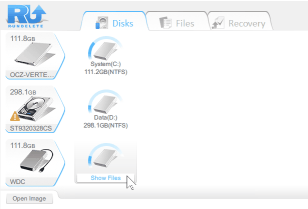
Kliknij obrazek, aby go powiększyć
R-Undelete rozpocznie wyliczanie plików. Po zakończeniu wyliczania R-Undelete pokaże znalezione pliki.
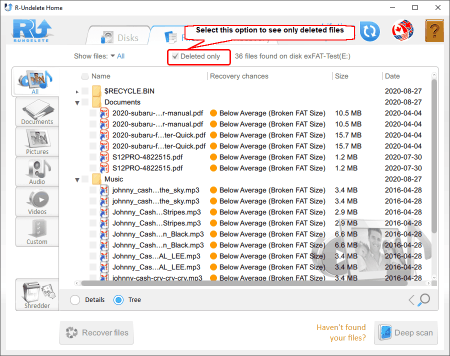
Kliknij obrazek, aby go powiększyć
Teraz musisz znaleźć utracone pliki. Pierwszym krokiem jest wybranie opcji Tylko Usunięte, aby zobaczyć tylko usunięte pliki.
Następnie możesz użyć wstępnego sortowania plików według typów plików i bezpośredniego wyszukiwania określonych plików:
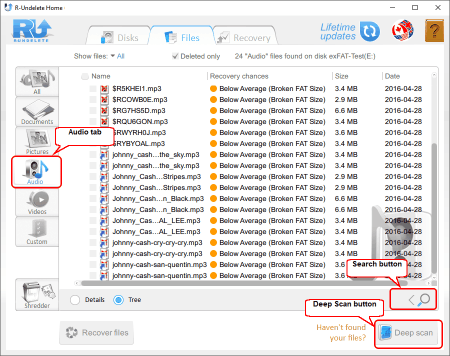
Kliknij obrazek, aby go powiększyć
Więcej informacji na temat sortowania i wyszukiwania plików znajdziesz w sekcji pomocy online R-Undelete: Sortowanie Plików i Wyszukiwanie Plików.
Jeśli nadal nie możesz znaleźć niektórych utraconych plików, możesz skorzystać z Głębokiego Skanowania. Podczas tej procedury R-Undelete dokładnie analizuje wszystkie dane na dysku i może znaleźć więcej plików. Zwiększa to również szacowane szanse na pomyślne odzyskanie plików.
Kliknij przycisk Głębokie Skanowanie, aby rozpocząć tę procedurę.
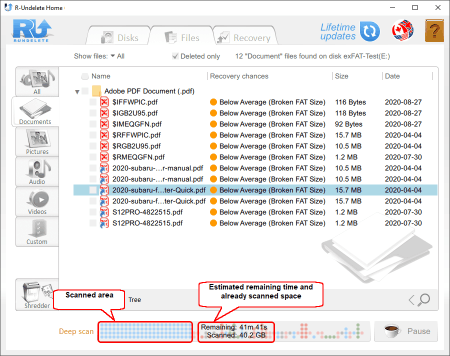
Kliknij obrazek, aby go powiększyć
Następnie możesz oszacować szanse na pomyślne odzyskanie plików. Jest to szczególnie ważne, gdy musisz korzystać z płatnej wersji R-Undelete.
R-Undelete pokazuje swoje szacunki w kolumnie Szanse na Odzyskanie. Ale to tylko szacunki, które mogą być dobre lub złe. O wiele lepszym sposobem jest skorzystanie z wbudowanego podglądu pliku. Kliknij dwukrotnie plik, aby wyświetlić jego podgląd.
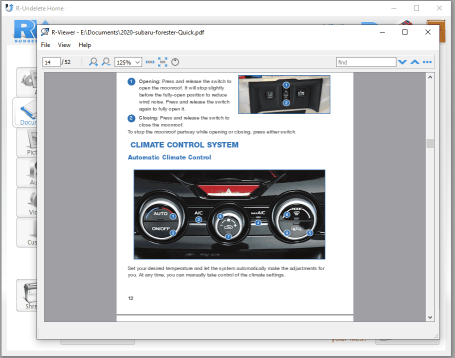
Kliknij obrazek, aby go powiększyć
Jeśli uważasz, że szanse na pomyślne odzyskanie danych i plików są wysokie, kup program i go zarejestruj (odzyskiwanie plików z NTFS i nierozpoznanych/nieobsługiwanych systemów plików). W razie potrzeby przeczytaj sekcję Instalacji/Deinstalacji.
Ponieważ odzyskujemy pliki z dysku exFAT, nie potrzebujemy dokonywać rejestracji.
Po znalezieniu wszystkich utraconych plików zaznacz je do odzyskania i kliknij przycisk Odzyskaj.
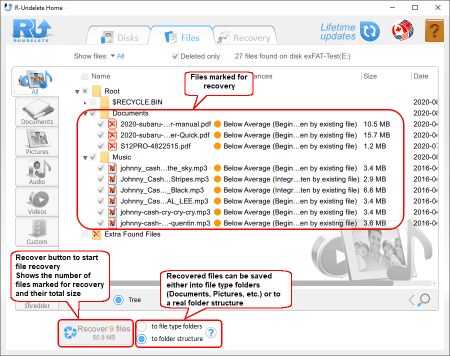
Kliknij obrazek, aby go powiększyć
Krok 3
R-Undelete rozpocznie odzyskiwanie plików. Po zakończeniu tego procesu program wyświetli krótki raport.
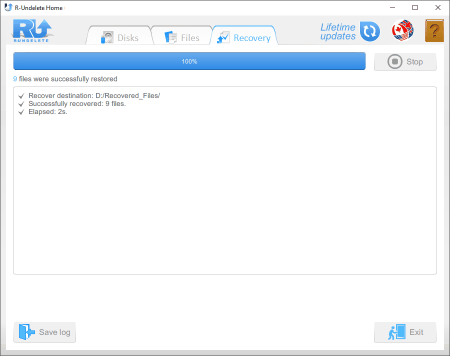
Kliknij obrazek, aby go powiększyć
i otwórz folder z odzyskanymi plikami.
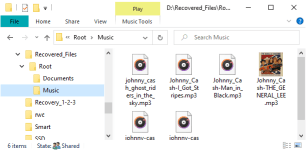
Kliknij obrazek, aby go powiększyć
Odzyskiwanie plików zostało zakończone.
Wnioski:
Jak pokazał nasz przykład, odzyskiwanie plików jest dość łatwe i może być wykonane w większości przypadków przez zwykłego użytkownika komputera.
Szczegółowe instrukcje dotyczące różnych przypadków odzyskiwania plików można znaleźć w następujących artykułach:
- Odzyskaj Usunięte Pliki
- Darmowe Odzyskiwanie z kart SD i Pamięci
- Odzyskiwanie Plików z Dysku Zewnętrznego z Uszkodzonym, Usuniętym, Sformatowanym lub Nieobsługiwanym Systemem Plików
- Odzyskiwanie plików z niedziałającego komputera
- Darmowe Odzyskiwanie Plików z Karty Pamięci Telefonu z Systemem Android
Mogą Ci się również przydać nasze artykuły na temat podstaw odzyskiwania plików i możliwego wyniku:
- Poradnik odzyskiwania danych
- Oprogramowanie do odzyskiwania plików. Dlaczego R-Studio?
- R-Studio dla Technik Śledczych i Firm Zajmujących się Odzyskiwaniem Danych
- R-STUDIO Review on TopTenReviews
- Sposób odzyskiwania plików dla dysków SSD i innych urządzeń obsługujących polecenie TRIM/UNMAP
- Jak odzyskać dane z urządzeń NVMe
- Przewidywanie pomyślności dla typowych przypadków odzyskiwania danych
- Odzyskiwanie Nadpisanych Danych
- Emergency File Recovery Using R-Studio Emergency
- Prezentacja Odzyskiwania RAID
- R-Studio: Odzyskiwanie danych z niedziałającego komputera
- Odzyskiwanie Plików z Komputera, Który Się Nie Uruchamia
- Sklonuj Dyski Przed Odzyskiwaniem Plików
- Odzyskiwanie filmów HD z kart SD
- Odzyskiwanie Plików z Nieuruchamiającego się Komputera Mac
- Najlepszy sposób na odzyskanie plików z dysku systemowego Mac
- Odzyskiwanie Danych z Zaszyfrowanego Dysku Linux po Awarii Systemu
- Odzyskiwanie Danych z Obrazów Dysków Apple (pliki .DMG)
- Odzyskiwanie Plików po Ponownej Instalacji Systemu Windows
- R-Studio: Odzyskiwanie Danych Przez Sieć
- Jak Korzystać z Pakietu R-Studio Corporate
- Odzyskiwanie danych ze sformatowanego dysku NTFS
- Odzyskiwanie danych z dysku ReFS
- Odzyskiwanie danych ze sformatowanego dysku exFAT/FAT
- Odzyskiwanie danych z wymazanego dysku HFS lub HFS+
- Odzyskiwanie danych z wymazanego dysku APFS
- Odzyskiwanie danych ze sformatowanego dysku Ext2/3/4FS
- Odzyskiwanie danych z dysku XFS
- Odzyskiwanie danych z prostego NAS
- Jak podłączyć wirtualne woluminy RAID i LVM/LDM do systemu operacyjnego
- Specyfika Odzyskiwania Plików Po Szybkim Formacie
- Odzyskiwanie Danych Po Awarii Menedżera Partycji
- Odzyskiwanie Plików a Naprawa Plików
- Data Recovery from Virtual Machines
- Awaryjne odzyskiwanie danych przez sieć
- Zdalne odzyskiwanie danych przez Internet
- Tworzenie Niestandardowego Znanego Rodzaju Pliku dla R-Studio
- Znajdowanie parametrów RAID
- Recovering Partitions on a Damaged Disk
- NAT i przechodzenie przez zaporę sieciową w celu zdalnego odzyskiwania danych
- Odzyskiwanie Danych z Dysku Zewnętrznego z Uszkodzonym Systemem Plików
- Podstawy Odzyskiwania Plików: Jak Działa Odzyskiwanie Danych
- Domyślne Parametry Zestawów Pasków Oprogramowania (RAID 0) w systemie Mac OS X
- Odzyskiwanie Danych z Plików Wirtualnego Dysku Twardego (VHD)
- Odzyskiwanie Danych z Różnych Formatów Kontenerów Plików i Zaszyfrowanych Dysków
- Automatyczne Wykrywanie Parametrów RAID
- Technologia Odzyskiwania Danych IntelligentScan
- Obrazowanie multi-pass w R-Studio
- Obrazowanie w czasie wykonania programu w R-Studio
- Obrazowanie liniowe, obrazowanie w czasie wykonania programu, a obrazowanie multi-pass
- Stabilizator USB dla niestabilnych urządzeń USB
- Wspólne Działanie Sprzętu R-Studio i PC-3000 UDMA
- Wspólne Działanie R-Studio i HDDSuperClone
- R-Studio T80+ - Profesjonalne rozwiązanie do odzyskiwania danych i kryminalistyki dla małych firm i osób prywatnych za 1 dolara na dzień.
- Artykuły dotyczące kopii zapasowych
- Przenoszenie licencji R-Drive Image Standalone oraz Corporate
- Oprogramowanie do tworzenia kopii zapasowych. Rób kopie zapasowe z dużą pewnością siebie.
- R-Drive Image jako darmowy, mocny menedżer partycji
- Odzyskiwanie Komputera i Przywracanie Systemu
- Disk Cloning and Mass System Deployment
- Dostęp do Poszczególnych Plików lub Folderów na Obrazie Dysku z Kopii Zapasowej
- Creating a Data Consistent, Space Efficient Data Backup Plan for a Small Business Server
- R-Drive Image: Jak przenieść już zainstalowany system Windows ze starego dysku twardego na nowe urządzenie SSD i utworzyć hybrydowy system przechowywania danych
- How to Move an Installed Windows to a Larger Disk
- How to Move a BitLocker-Encrypted System Disk to a New Storage Device
- How to backup and restore disks on Linux and Mac computers using R-Drive Image
- Artykuły Undelete
- Odzyskaj Usunięte Pliki
- Darmowe odzyskiwanie z kart SD i kart pamięci
- Darmowe odzyskiwanie filmów HD z kart SD
- Odzyskiwanie plików z dysku zewnętrznego z uszkodzonym, usuniętym, sformatowanym lub nieobsługiwanym systemem plików
- R-Undelete: Odzyskiwanie plików z niedziałającego komputera
- Darmowe odzyskiwanie plików z karty pamięci telefonu z systemem Android
- Odzyskaj Zdjęcia i Pliki Wideo za Darmo
- Łatwe odzyskiwanie plików w trzech krokach
Rating: 4.9 / 5
This is the easiest and the quickest data recovery software I have come across. I had to recover photos and videos out of the corrupted SD card, I tried other paid software which takes 8 hours of the deep scan to come up with less than 50% of data to recover.
R-Photo did that in a few minutes and recovered more than 35 GB of photos & videos in less than an hour, without missing a single file.
Highly Recommended.




